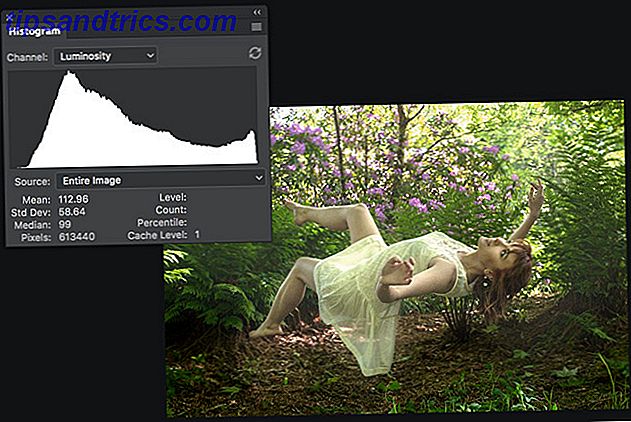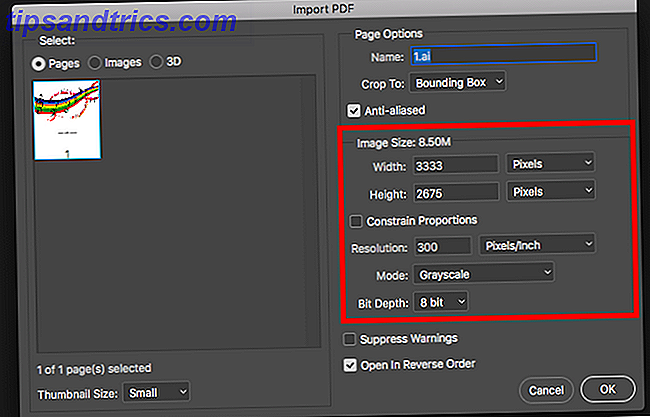Om du någonsin stöter på uppspelningsproblem, kan lägga tillägg eller andra märkliga händelser på Kodi, vilket ofta hjälper till att rensa problemet. Överdriv inte bara det eftersom det inte är så nödvändigt som några kommentatorer skulle ha dig att tro.
Tyvärr har Kodis utvecklare fortfarande, trots användarnas tryck, inte införlivat en inbyggd "Clear Cache" -knapp i programvaran. Istället är den enda lösningen att vända sig till tillägg från tredje part och repos Använda Kodi utan att bryta lagen Så här använder du Kodi utan att bryta lagen Du behöver inte bryta lagen för att få ut mesta möjliga av din Kodi-låda. Så här får du det att fungera utan att strida över den tunna grå linjen. Läs mer .
Men oroa dig inte, det är inte så komplicerat som det låter. I den här artikeln visar vi dig hur du rensar cacheminnet på Kodi med ett tredjepartsverktyg.
Så här rensar du cachen på Kodi
Innan du fortsätter läsa, observera att dessa instruktioner avser Kodi version 17 (kodnamn Krypton). Om du kör en annan version av Kodi kan metoden för installation av repos och addons skilja sig.
Vi ska använda Merlin Wizard addon. Följ stegen-för-steg-instruktionerna nedan för att lära dig hur du distribuerar det.
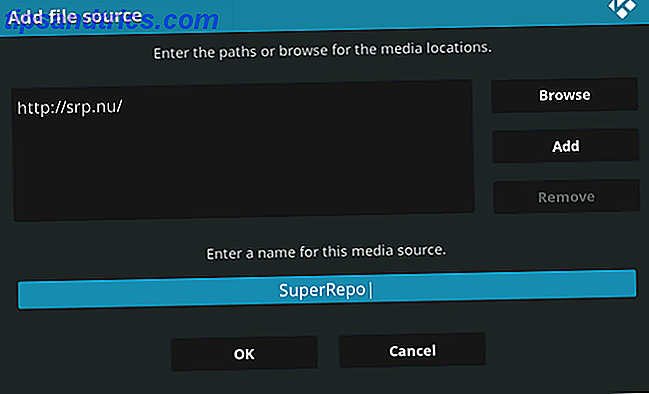
- Öppna Kodi.
- Gå till Inställningar> Filhanterare> Lägg till källa> Lägg till källa> Ingen .
- Skriv http://srp.nu/ i skärmrutan och klicka på OK .
- Ring källan Superrepo och tryck på Enter .
- Återgå till Kodi-startskärmen.
- Gå till tillägg> Package Installer .
- På nästa skärm, navigera till Installera från Zip-fil> Superrepo .
- Gå till Krypton> Repositories> Superrepo .
- Välj superrepo.kodi.krypton.repositories.zip från listan och vänta på ZIP-filen som ska installeras.
- På nästa skärm, gå till Installera från Repository> Superrepo Repositories> Add-on Repository> Superrepo All> Installera .
- Återgå till startskärmen och gå till tillägg> Paketinstallerare> Installera från Repository> Superrepo All> Programtillägg> Merlin Wizard .
- Klicka på Starta guiden .
- Välj Verktygslåda .
- I nedre högra hörnet av Merlin-guiden klickar du på Rensa cacher, Radera paket och Radera miniatyrbilder .
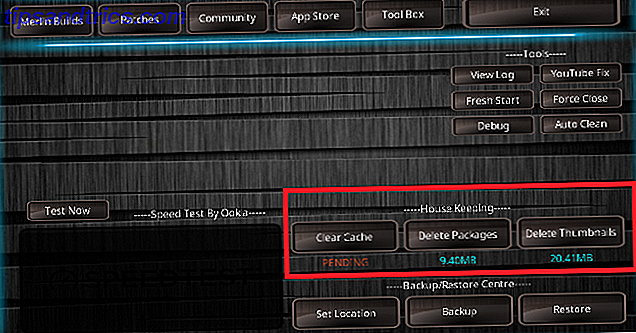
Grattis, du har nu rensat alla dina Kodi-cacher. Nu är det dags att också avinstallera föråldrade Kodi repos 13 Kodi Repos du behöver avinstallera och varför 13 Kodi Repos du behöver avinstallera och varför du bör bli av med dessa Kodi repos eftersom de kan utgöra en risk för dig om du håller dem kvar. Läs mer för att undvika säkerhetssmältning.